Konfigurieren von Mail Hosted Exchange auf Android: Unterschied zwischen den Versionen
Ikbot (Diskussion | Beiträge) |
Ikbot (Diskussion | Beiträge) |
||
| Zeile 1: | Zeile 1: | ||
| − | |||
<br /> | <br /> | ||
Dieser Artikel wurde maschinell übersetzt. Sie können den Artikel Quelle [[:fr:Configuration mail Hosted Exchange sur Android|hier]] ansehen.<br /><span data-translate="fr"></span> | Dieser Artikel wurde maschinell übersetzt. Sie können den Artikel Quelle [[:fr:Configuration mail Hosted Exchange sur Android|hier]] ansehen.<br /><span data-translate="fr"></span> | ||
| − | + | ||
| − | + | ||
| − | + | ||
| − | + | ||
| − | + | ||
| − | '''Konfiguration von Ihre | + | |
| + | '''Konfiguration von Ihre Ma <span class="notranslate">Hosted Exchange</span> auf Androi''' | ||
| Zeile 15: | Zeile 15: | ||
| − | 1. Drücken Sie Menü, dann | + | 1. Drücken Sie Menü, dann Kon & Einstellungen für die Synchronisierung, und klicken Sie dan |
| − | 2. Geben Sie Ihre Emailadresse in das elektrische Adressfeld, Ihr Passwort im Passwort, Ihre E-mail-Adresse in der Domäne im Feld Bereich zwischen z ex10in der Server im Feld . | + | 2. Geben Sie Ihre Emailadresse in das elektrische Adressfeld, Ihr Passwort im Passwort, Ihre E-mail-Adresse in der Domäne im Feld Bereich zwischen z ex10in der Server im Feld .b <span class="notranslate">Exchange</span> und lassen Sie das Kontr "Verwenden Sie eine sichere SSL-Verbindung und drücken Sie w |
[[File:EX10 ConfigAndro 0.jpeg|EX10_ConfigAndro_0.jpeg]] | [[File:EX10 ConfigAndro 0.jpeg|EX10_ConfigAndro_0.jpeg]] | ||
Version vom 6. Oktober 2015, 16:14 Uhr
Dieser Artikel wurde maschinell übersetzt. Sie können den Artikel Quelle hier ansehen.
Konfiguration von Ihre Ma Hosted Exchange auf Androi
Wir erklären, Schritt für Schritt, Gewusst wie: Konfigurieren eines Postfachs Exchange auf Ihrem Android-Anwendung :
1. Drücken Sie Menü, dann Kon & Einstellungen für die Synchronisierung, und klicken Sie dan
2. Geben Sie Ihre Emailadresse in das elektrische Adressfeld, Ihr Passwort im Passwort, Ihre E-mail-Adresse in der Domäne im Feld Bereich zwischen z ex10in der Server im Feld .b Exchange und lassen Sie das Kontr "Verwenden Sie eine sichere SSL-Verbindung und drücken Sie w
3. Ein Fenster öffnet und bitten Sie um einige Sicherheitseinstellungen zu bestätigen. Drücken Sie OK
4. Konten-Optionen werden angezeigt, Sie können diese Standardeinstellung lassen oder ändern Sie die Optionen nach Ihren Wünschen.
5. Sie müssen dann den Namen legen Sie seine Box geben möchten
6. Sie können jetzt genießen Sie messaging Exchange auf Ihrem Android-smartphone
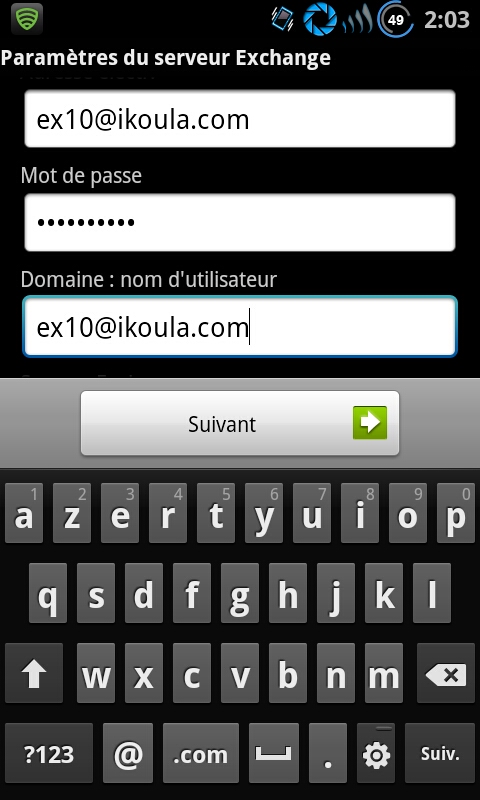
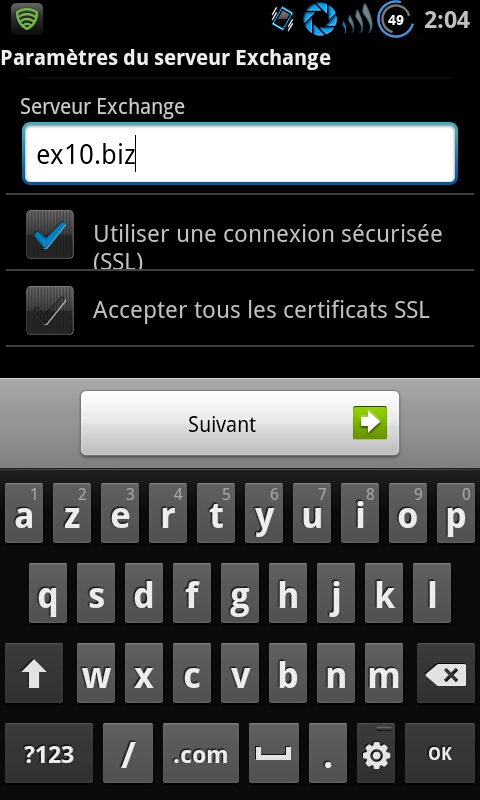
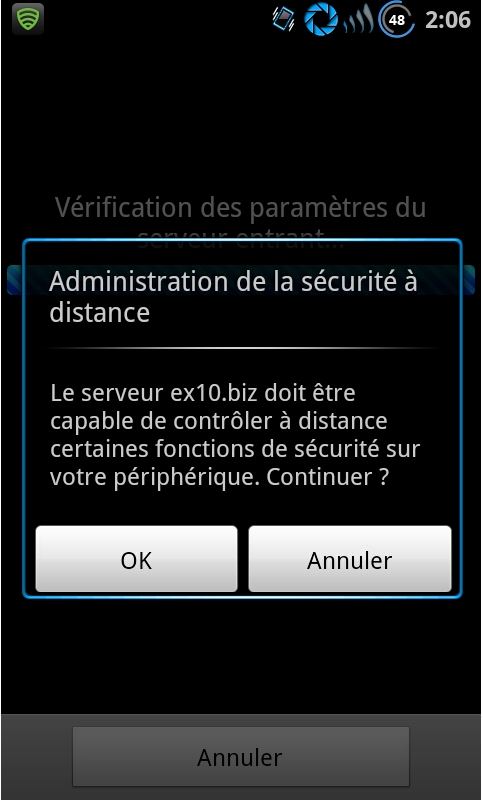
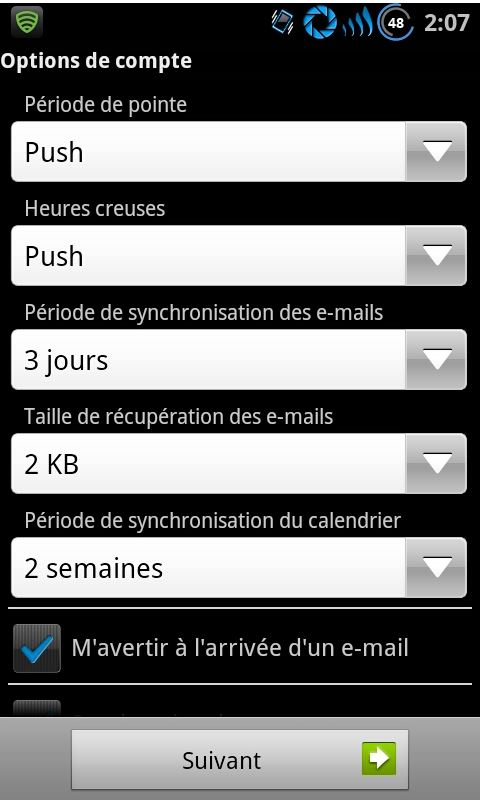
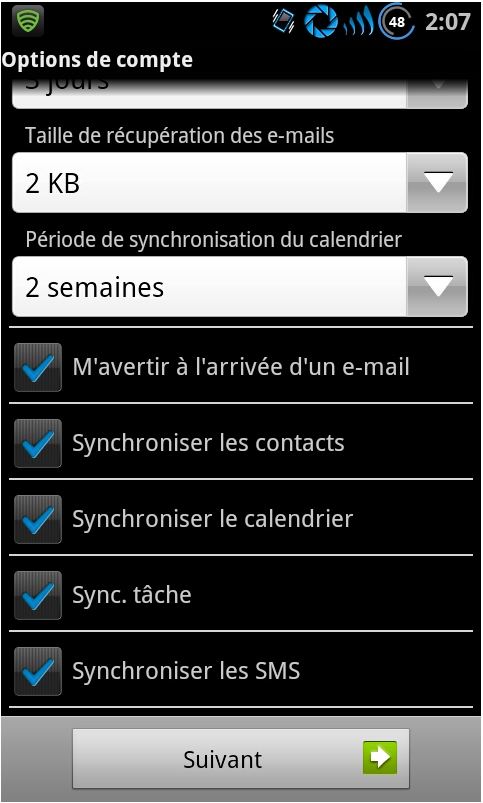
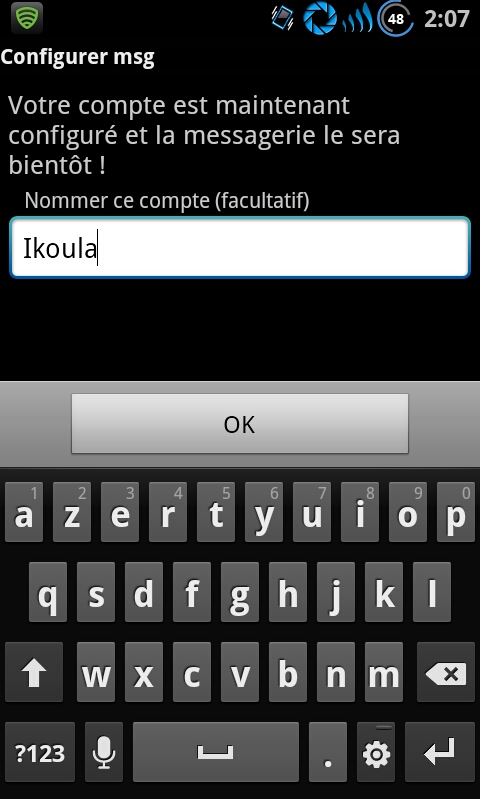
Die automatische Aktualisierung der Kommentare aktivieren.